Khắc phục: Tôi không thể tắt Tìm kiếm thịnh hành trên Google

Nếu bạn không thể tắt các tìm kiếm thịnh hành trên Google Chrome, hãy thử các phương pháp như xóa bộ nhớ cache, chặn cookie và cập nhật trình duyệt.
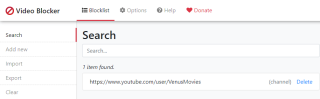
Thêm bộ lọc cho những gì con chúng ta đang xem là điều quan trọng, có thể là một tính năng kiểm soát của phụ huynh hoặc lưu tâm trí trẻ khỏi một số nội dung độc hại.
Khi nói về YouTube, chắc chắn nó là dịch vụ phát trực tuyến đa phương tiện dễ sử dụng nhất. Từ việc nghe các bài đồng dao đến xem một số bộ phim ngắn nhất định, trẻ em thích dành thời gian cho nó. Và ở đây chỉ nảy sinh mối quan tâm tại sao cha mẹ muốn chặn một số kênh YouTube nhất định hoặc chỉ tìm kiếm các trình chặn video (Chắc chắn là để cung cấp một lá chắn).
Tôi muốn chặn kênh YouTube
Mặc dù bạn có thể sử dụng Chế độ lọc tìm kiếm an toàn để bảo vệ con mình, nhưng chế độ này không cung cấp khả năng miễn dịch hoàn toàn cho các tùy chọn tìm kiếm. Bạn có thể muốn chặn chúng và thư giãn rằng con bạn ít nhất là tránh xa những gì chỉ là không tốt.
Trên PC
Rất tiếc, bạn không có bất kỳ tùy chọn trực tiếp nào trên trang web để chặn kênh và cần có một trình cắm bổ sung để thực hiện đúng hướng hành động.
Hãy nhớ rằng mọi trình duyệt đều yêu cầu một trình cắm riêng để chặn. Nếu bạn đã thêm tiện ích mở rộng vào Google Chrome của mình và con bạn đang sử dụng Opera hoặc Firefox, bạn đã quay lại Ground Zero.
Ví dụ: bạn có thể cài đặt Trình chặn video trong Google Chrome. Tiện ích mở rộng sẽ đính kèm ở bên phải màn hình Chrome của bạn.
Trong 'Thêm khóa nhanh', Dán URL của kênh bạn muốn chặn và nhấp vào 'Thêm'.
Bạn cũng có thể xem Danh sách chặn của mình bằng cách nhấp vào nó và xóa nó bất cứ khi nào cần. Chương trình chạy trơn tru cho đến khi tiện ích mở rộng vẫn hoạt động trên trình duyệt.
Giờ đây, con bạn sẽ không thể truy cập vào cùng một kênh ngay cả khi trẻ tìm kiếm. Thay vào đó, anh ấy sẽ được chuyển hướng đến trang chủ YouTube.
Cũng đọc: -
Làm thế nào để xem video Youtube bị chặn trong ... Bạn có khó chịu vì không thể xem video YouTube vì nó bị chặn ở quốc gia của bạn không? Học...
Android
Một lần nữa, ứng dụng YouTube không hỗ trợ chặn kênh và bạn cần tải xuống một trình chặn video khác từ cửa hàng Google Play trong điện thoại của mình.
Bạn có thể sử dụng Blocksite không chỉ giúp chặn các trang web mà còn cả các kênh YouTube cụ thể trên thiết bị Android.
Ví dụ: thay cho facebook.com trong hình dưới đây, bạn có thể thêm URL của kênh YouTube. Giống như http://www.youtube.com/user/VenusMovies .
Hãy nhớ rằng trong Điện thoại di động, bạn cần nhập: http://m.youtube.com/user/VenusMovies
Tôi muốn chặn video trên YouTube
Đôi khi toàn bộ nội dung của bất kỳ kênh cụ thể nào đều thú vị nhưng một video lại cản trở quá trình phát triển của con bạn. Trong trường hợp như vậy, bạn chỉ cần chặn một video cụ thể. Có thể nói rằng các phương pháp được mô tả ở trên cũng giúp thực hiện công việc tương tự.
Điều thú vị là bạn không yêu cầu trình chặn video YouTube mới để lọc nội dung và mọi thứ dễ dàng hơn với bạn.
Chế độ hạn chế trên PC
Bước 1 : Để bắt đầu, hãy truy cập trang YouTube và nhấp vào biểu tượng hồ sơ của bạn (trên cùng bên phải).
Bước 2 : Xem Chế độ hạn chế vẫn thường tắt. Nhấn vào nó và bật nó lên.
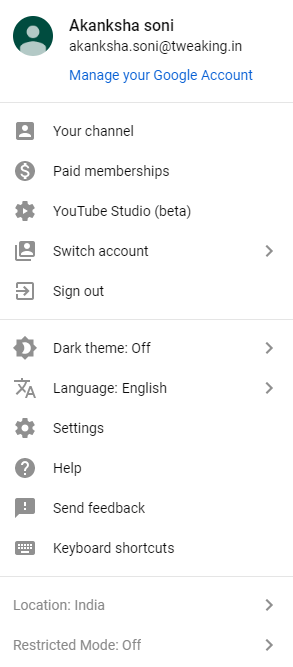
Chế độ hạn chế trên Android / iPhone
Bước 1: Mở ứng dụng YouTube trên điện thoại di động của bạn.
Bước 2 : Bấm vào biểu tượng hồ sơ và chọn Cài đặt.
Bước 3 : Tại đây, chọn Chung và bật Chế độ hạn chế.
Nhưng Chế độ hạn chế làm gì? Nếu bạn đang thắc mắc về điều đó thì YouTube sẽ có câu trả lời cho bạn. Nó nói rằng việc bật chế độ hạn chế sẽ hạn chế khả năng cung cấp nội dung có khả năng dành cho người trưởng thành hoặc nội dung phản cảm.
Sử dụng một số thuật toán tiềm năng, YouTube loại bỏ nội dung có tiêu đề, meta và ngôn ngữ không phù hợp. Trên thực tế, một nhóm chuyên trách của YouTube sẽ lọc nội dung đó theo cách thủ công, nếu bộ lọc tự động không hoàn toàn thành công.
Cũng đọc: -
Cách tự động lặp lại video YouTube Cách phát video YouTube lặp lại, để làm điều này, bạn sẽ cần phát video> nhấp chuột phải> chọn ...
Cha mẹ, hãy ngồi lại và thư giãn!
Ngoài việc chặn video hoặc kênh YouTube, iPhone của bạn có thể chặn nội dung khiêu dâm trẻ em bằng cách sử dụng Porn Block Plus . Hiện nay rất nhiều khả năng có thể lướt internet an toàn và vô hiệu hóa tài liệu khiêu dâm. Tải xuống ngay hôm nay!
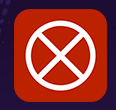
Bởi vì chúng tôi hiểu lý do kiểm soát của phụ huynh, các cách được mô tả ở trên cho phép bạn chặn hoặc hạn chế tìm kiếm nội dung xấu. Bạn có thể cần phải nhờ đến sự trợ giúp của một tiện ích mở rộng hoặc ứng dụng khác ở một đầu. Mặt khác, cài đặt tích hợp giúp công việc của bạn dễ dàng hơn. Dựa trên sự hiểu biết của bạn, bạn có thể thay đổi cài đặt mà không gặp bất kỳ căng thẳng nào.
Nếu bạn không thể tắt các tìm kiếm thịnh hành trên Google Chrome, hãy thử các phương pháp như xóa bộ nhớ cache, chặn cookie và cập nhật trình duyệt.
Dưới đây là cách bạn có thể tận dụng tối đa Microsoft Rewards trên Windows, Xbox, Mobile, mua sắm, v.v.
Nếu bạn không thể dán dữ liệu tổ chức của mình vào một ứng dụng nhất định, hãy lưu tệp có vấn đề và thử dán lại dữ liệu của bạn.
Hướng dẫn chi tiết cách xóa nền khỏi tệp PDF bằng các công cụ trực tuyến và ngoại tuyến. Tối ưu hóa tài liệu PDF của bạn với các phương pháp đơn giản và hiệu quả.
Hướng dẫn chi tiết về cách bật tab dọc trong Microsoft Edge, giúp bạn duyệt web nhanh hơn và hiệu quả hơn.
Bing không chỉ đơn thuần là lựa chọn thay thế Google, mà còn có nhiều tính năng độc đáo. Dưới đây là 8 mẹo hữu ích để tìm kiếm hiệu quả hơn trên Bing.
Khám phá cách đồng bộ hóa cài đặt Windows 10 của bạn trên tất cả các thiết bị với tài khoản Microsoft để tối ưu hóa trải nghiệm người dùng.
Đang sử dụng máy chủ của công ty từ nhiều địa điểm mà bạn quan tâm trong thời gian này. Tìm hiểu cách truy cập máy chủ của công ty từ các vị trí khác nhau một cách an toàn trong bài viết này.
Blog này sẽ giúp người dùng tải xuống, cài đặt và cập nhật driver Logitech G510 để đảm bảo có thể sử dụng đầy đủ các tính năng của Bàn phím Logitech này.
Bạn có vô tình nhấp vào nút tin cậy trong cửa sổ bật lên sau khi kết nối iPhone với máy tính không? Bạn có muốn không tin tưởng vào máy tính đó không? Sau đó, chỉ cần xem qua bài viết để tìm hiểu cách không tin cậy các máy tính mà trước đây bạn đã kết nối với iPhone của mình.







